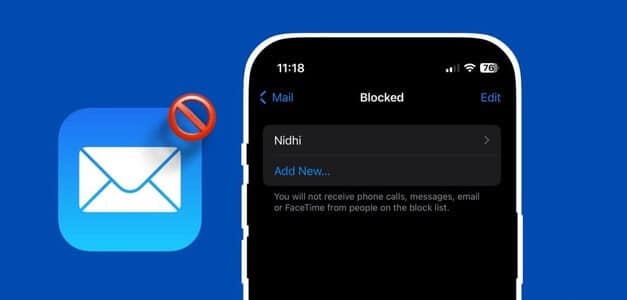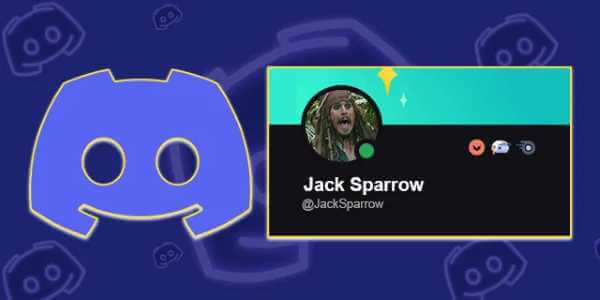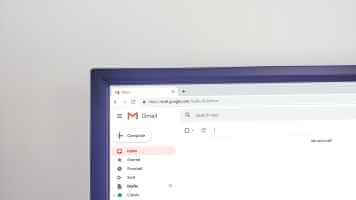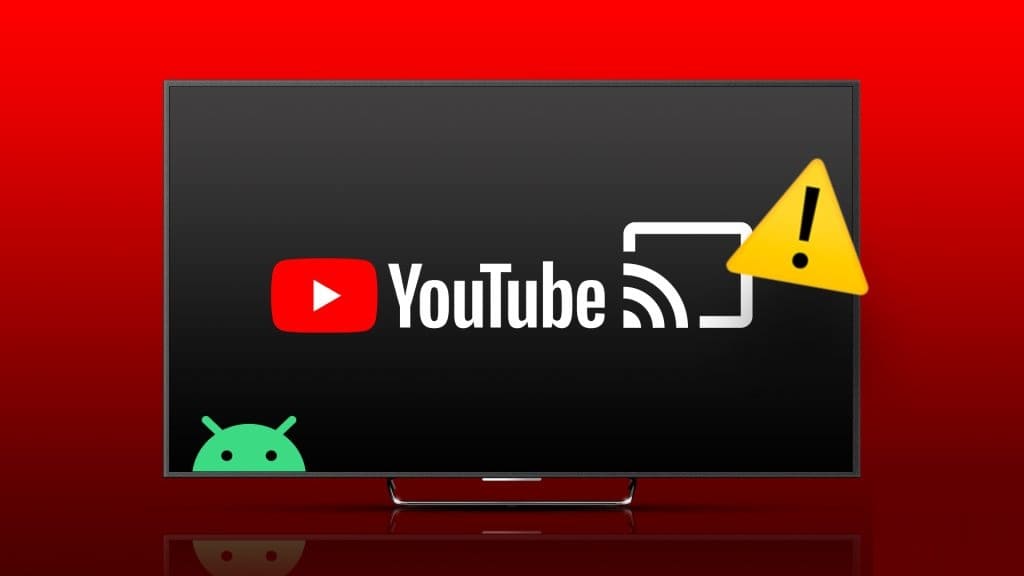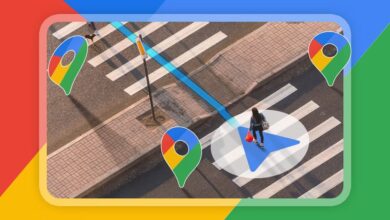Google Docs — популярная альтернатива Microsoft Word, предлагающая множество функций, помогающих пользователям быстро и эффективно создавать и редактировать документы. Одной из таких функций является структура документа, которая крайне важна для организации и навигации по длинным документам. В этой статье рассказывается, как использовать структуру документа в Google Docs.
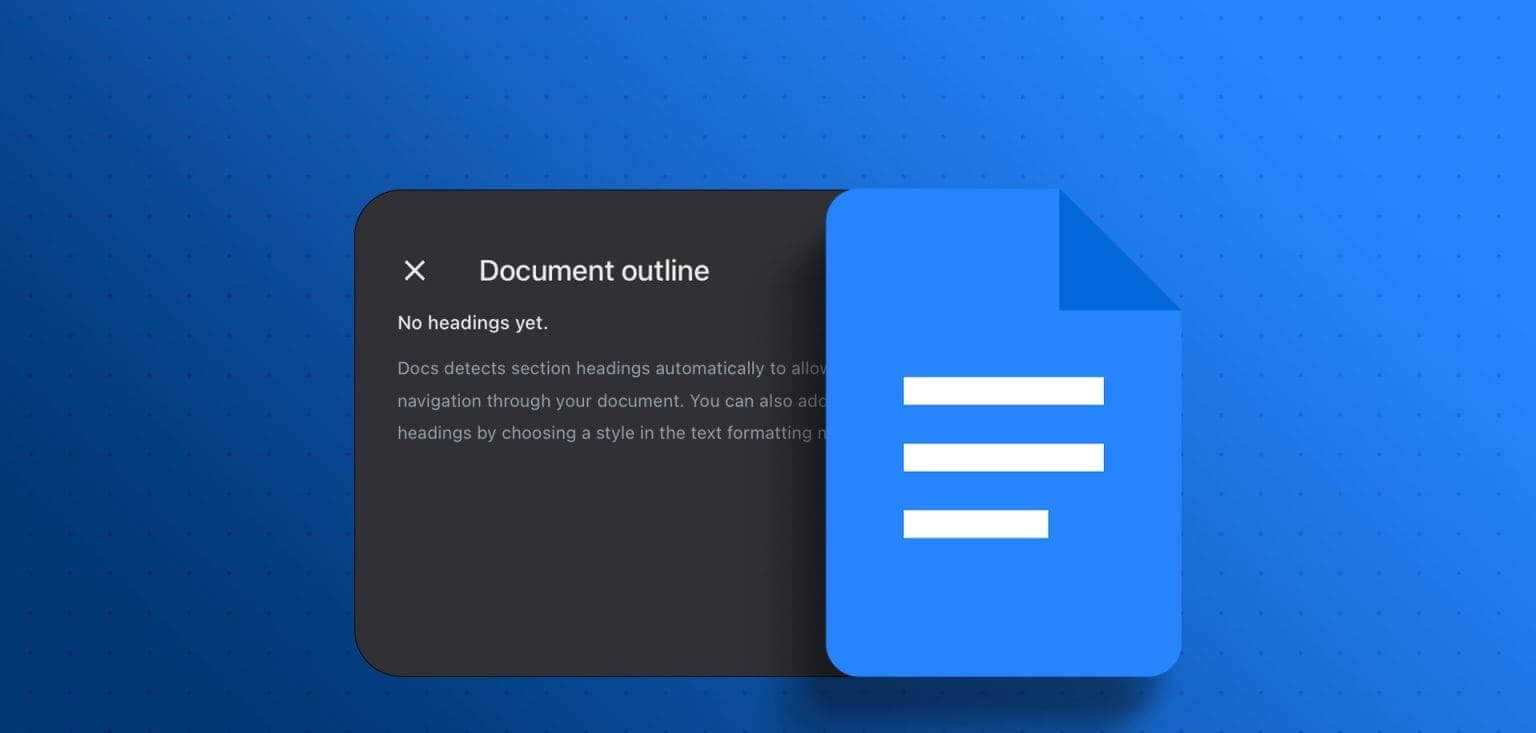
Функция структуры документа в Google Docs представляет собой оглавление. Она улучшает структуру и навигацию по документу, упрощая его просмотр, организацию и редактирование. Теперь, когда вы это сделали, давайте приступим к использованию структур в Google Docs.
Как включить структуру документа в Google Docs
Включить структуру документа в Google Docs просто. Более того, для быстрого включения и выключения этой функции предусмотрены сочетания клавиш. Давайте начнём использовать Google Docs на компьютере.
На компьютере Windows или Mac
Шаг 1: Перейти к Google Docs В вашем любимом браузере перейдите к документу, для которого вы хотите включить структуру.
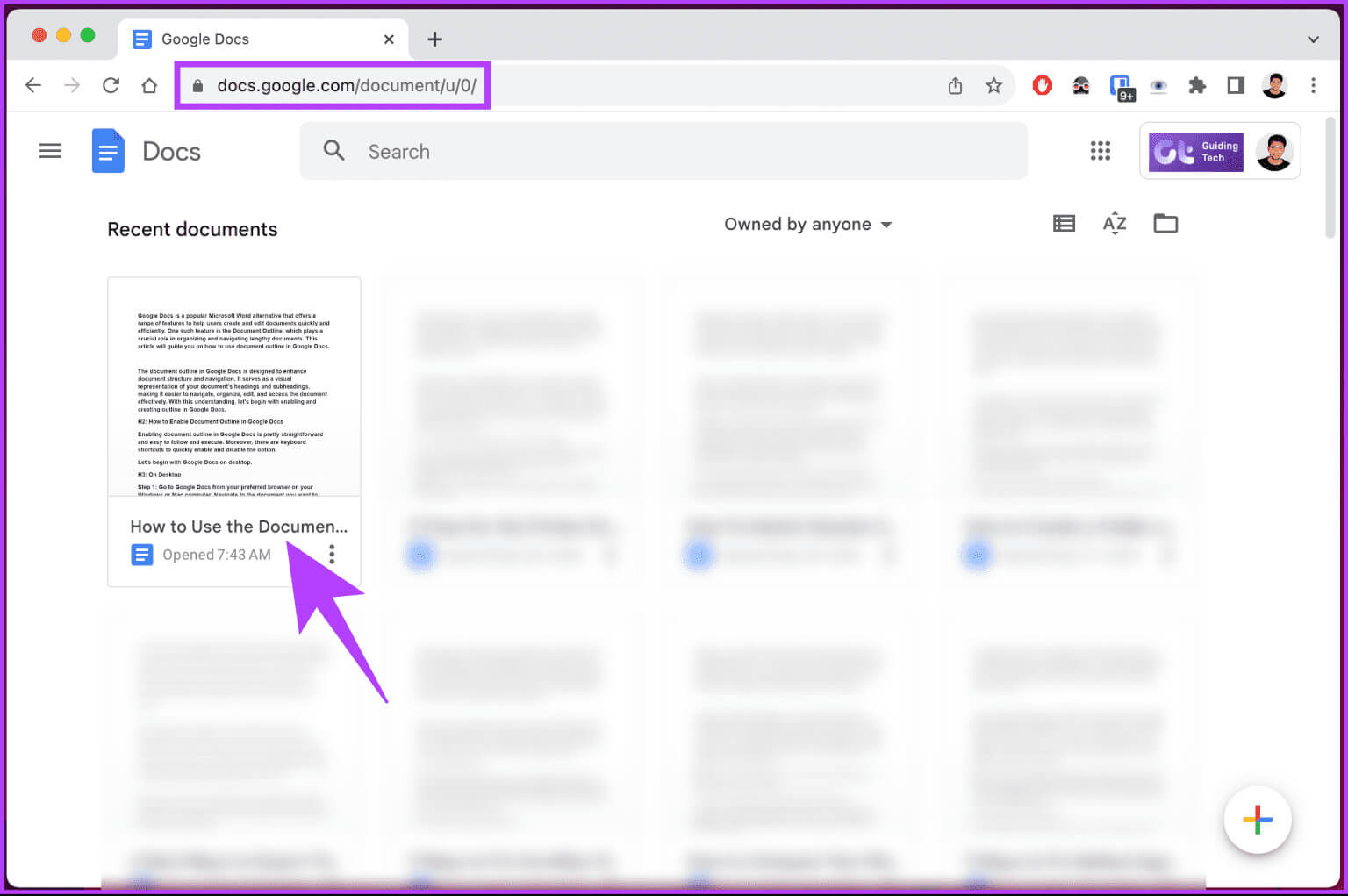
Шаг 2: В документе выберите «Вид» на панели инструментов. В раскрывающемся меню выберите «Показать контур».
Примечание: В Windows можно также удерживать Ctrl+Alt и нажать A+H, чтобы отобразить или скрыть контур. На Mac удерживайте Control+Command и нажмите A+H.
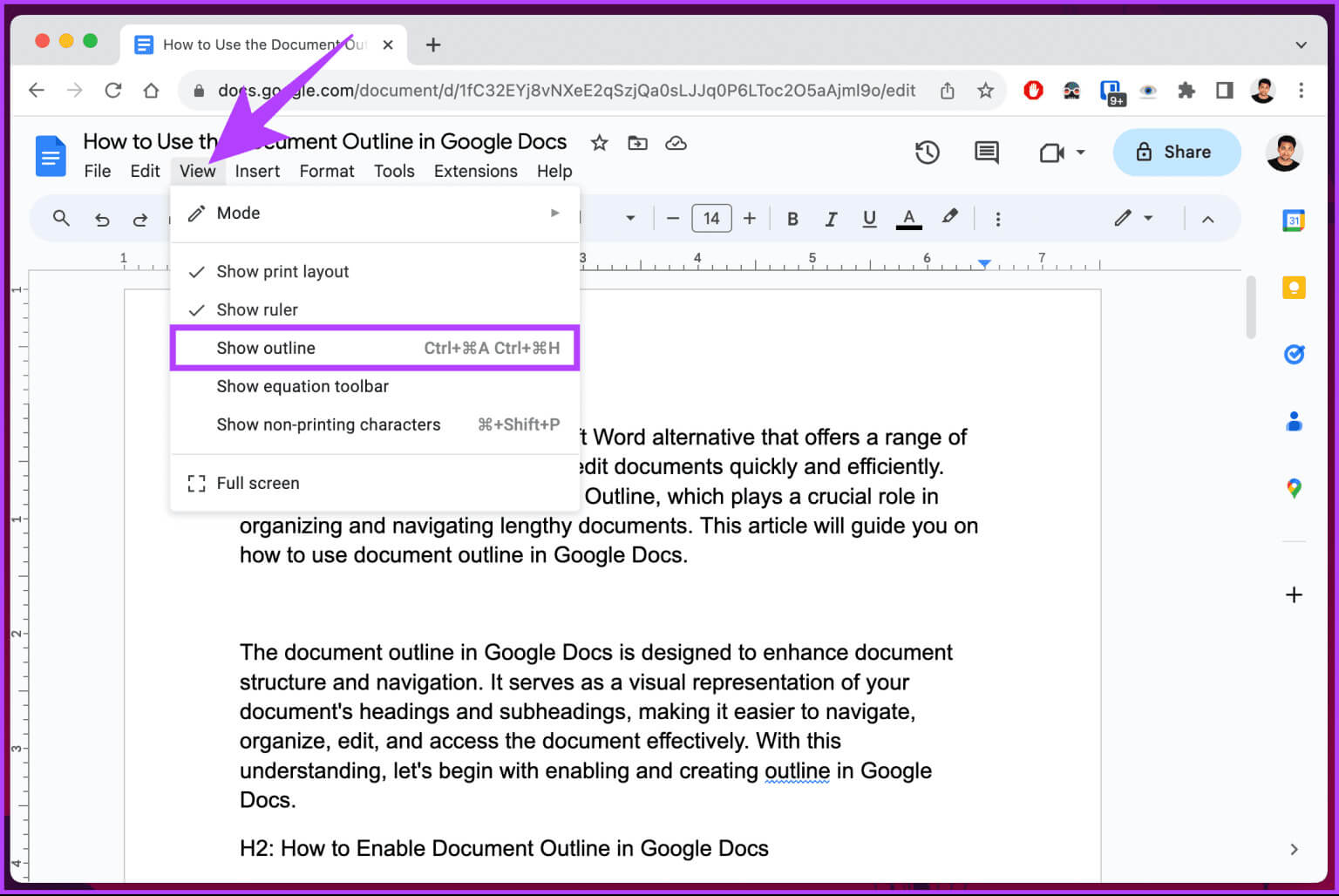
После этого в левой части документа отобразится его структура. Щелкните по ней, чтобы увидеть краткое содержание и структуру документа (заголовки). Если вы используете мобильное устройство и хотите просмотреть его, продолжайте читать.
В мобильном приложении Google Docs
Шаг 1: Запустите приложение Google Docs на устройстве Android или iOS. Перейдите к документу, для которого вы хотите включить структуру.
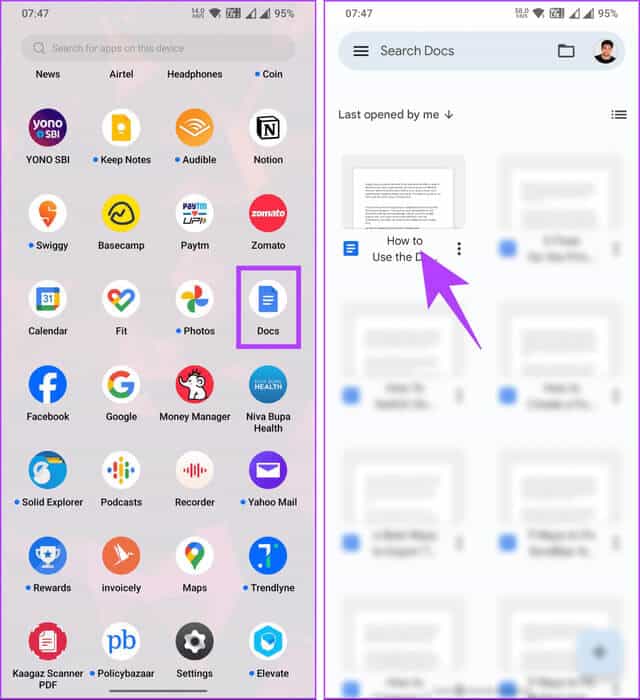
Шаг 2: Открыв документ, нажмите на значок с тремя точками в правом верхнем углу и выберите пункт «Макет документа» в раскрывающемся меню.
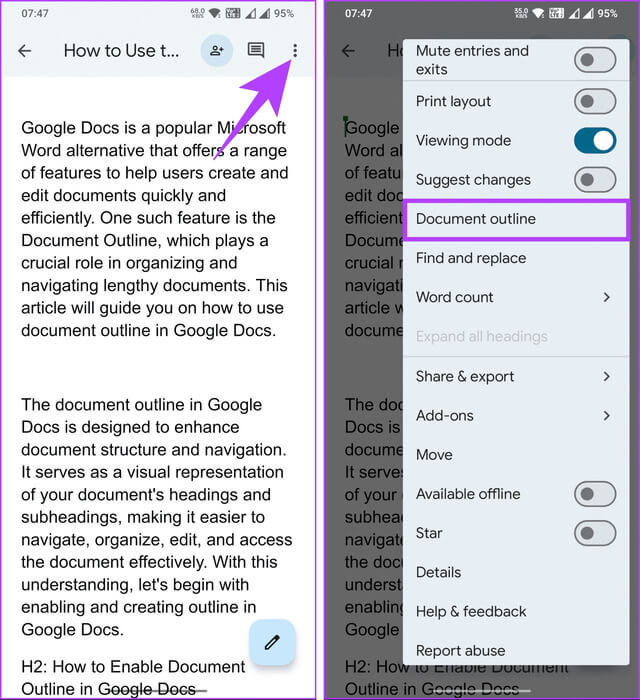
Структура документа откроется на нижнем листе для быстрого просмотра. Чтобы закрыть её, нажмите на крестик (X).
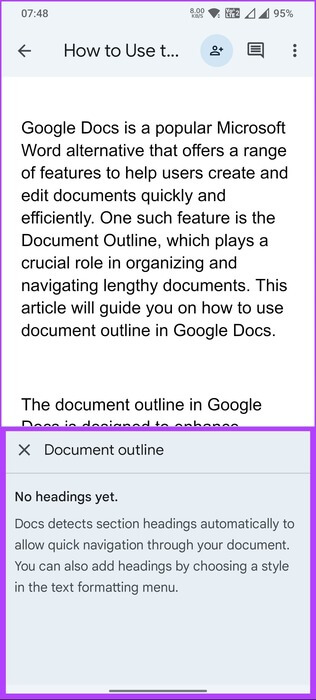
В зависимости от типа документа вы можете увидеть или не увидеть структуру документа, и вам может быть интересно, как Google Docs заполняет структуру документа и как создать структуру в Google Docs. Что ж, продолжайте читать.
Совет: Как отправить документ Google по электронной почте с компьютера или мобильного устройства
Как добавить заголовки для создания структуры в Google Docs
Чтобы заполнить структуру документа, добавляйте соответствующие заголовки, названия и подзаголовки по мере ввода текста. Структура будет заполнена автоматически, чтобы вам было легче видеть и ориентироваться.
Давайте разберемся, как добавлять заголовки в Google Docs.
на рабочем столе
Шаг 1: Перейти к Google Docs В вашем любимом браузере откройте документ Необходимые.
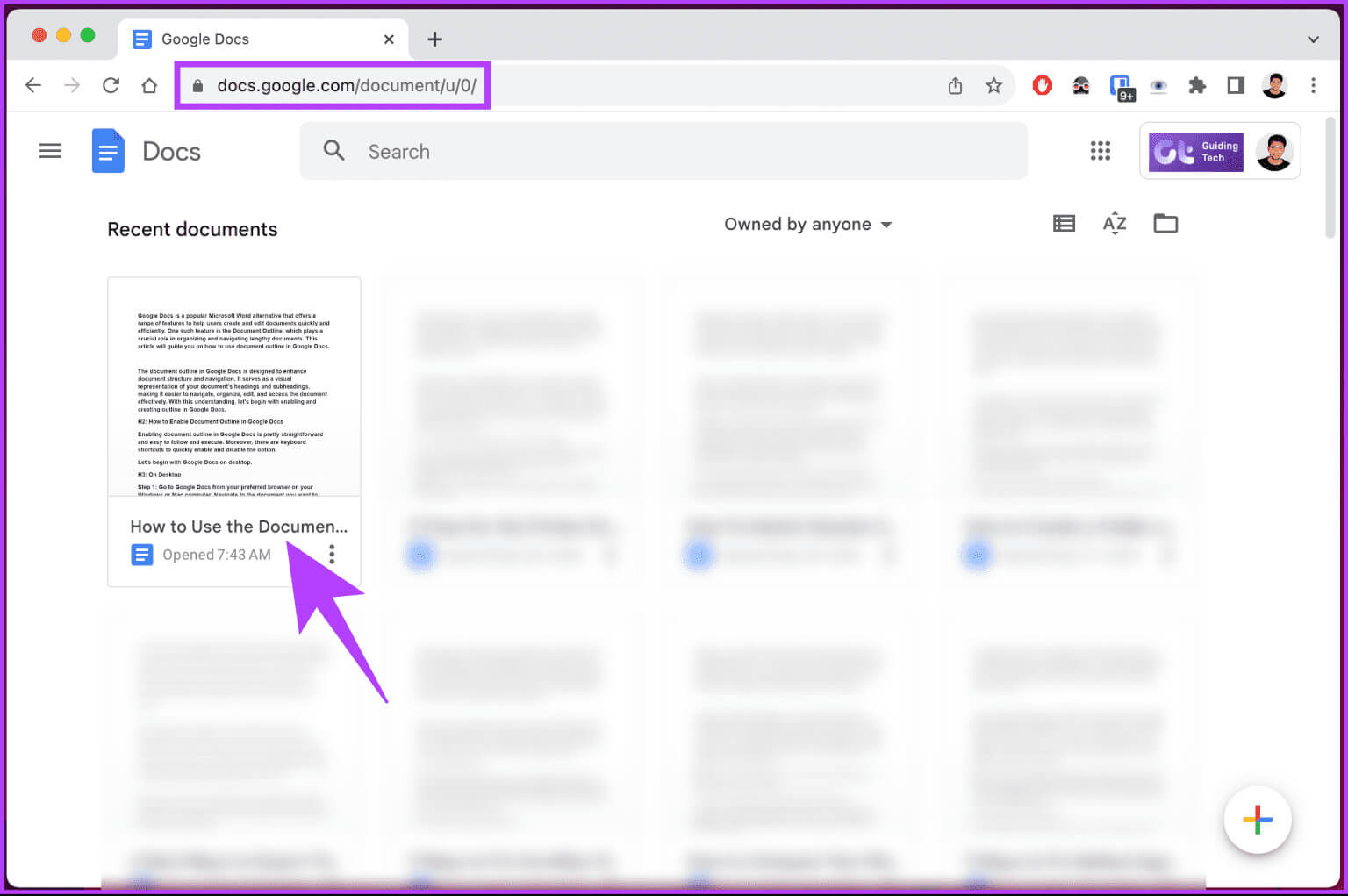
Шаг 2: Открыв документ, щелкните раскрывающееся меню. Обычный текст на панели инструментов и выберите Требуемый адрес.
Примечание: заголовки (1, 2 и 3) отображаются в структуре документа только в том случае, если они выделены. Переводы в структуре не отображаются.
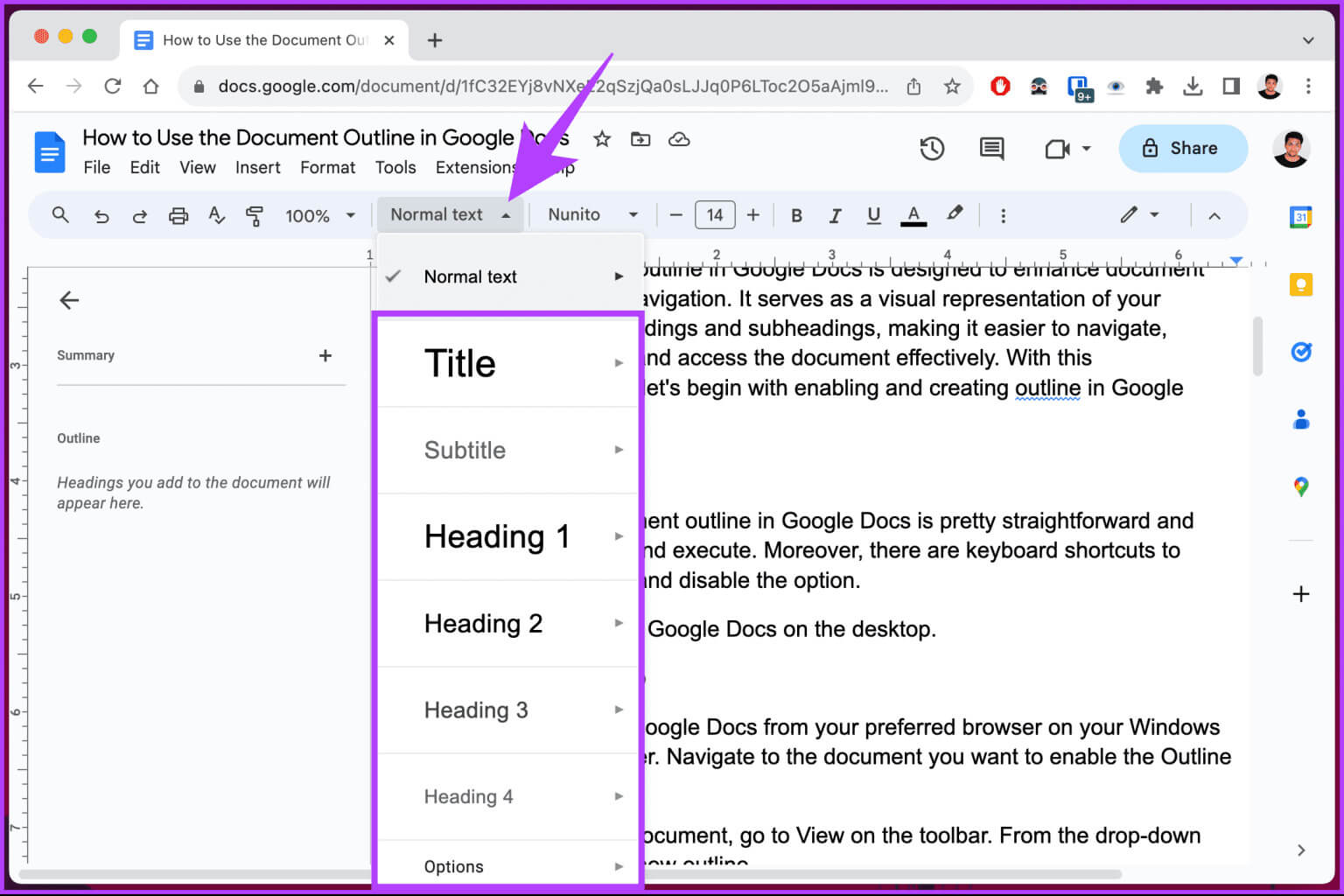
Шаг 3: Теперь введите адрес и нажмите Enter. В структуре вы увидите тот же заголовок и название.

Кроме того, вы можете быстро удалить любой заголовок или подзаголовок из структуры документа, нажав значок (X) рядом с каждым заголовком или подзаголовком.
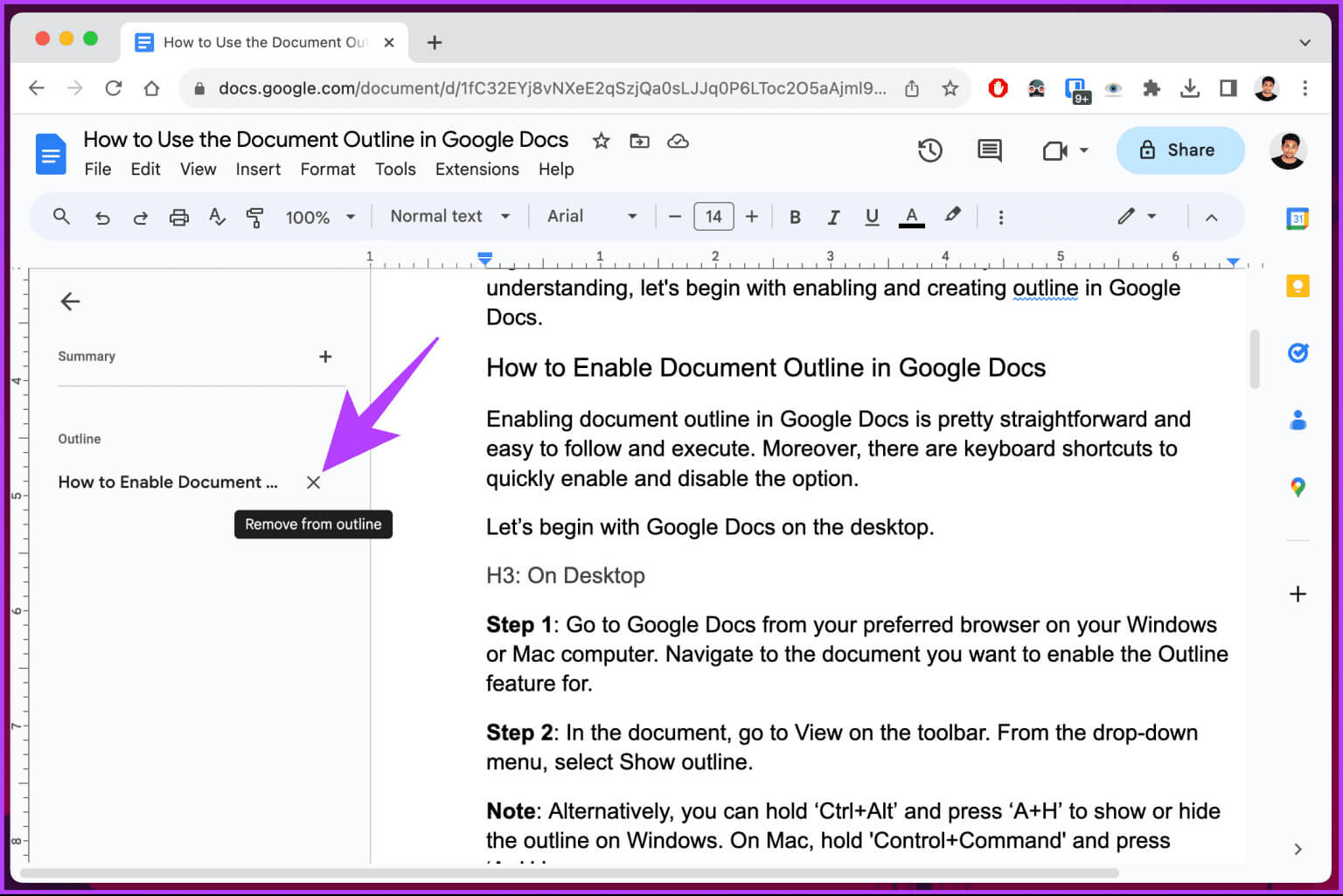
Вот и всё. Вы успешно создали и добавили заголовки в свой план. Если вы хотите сделать то же самое на мобильном устройстве, читайте дальше.
Во время разговора: Лучшие способы двойного подчеркивания текста в Google Docs
В мобильном приложении Google Docs
Шаг 1: Запустить приложение Google Docs На вашем устройстве Android или iOS откройте Предпочтительный документ.
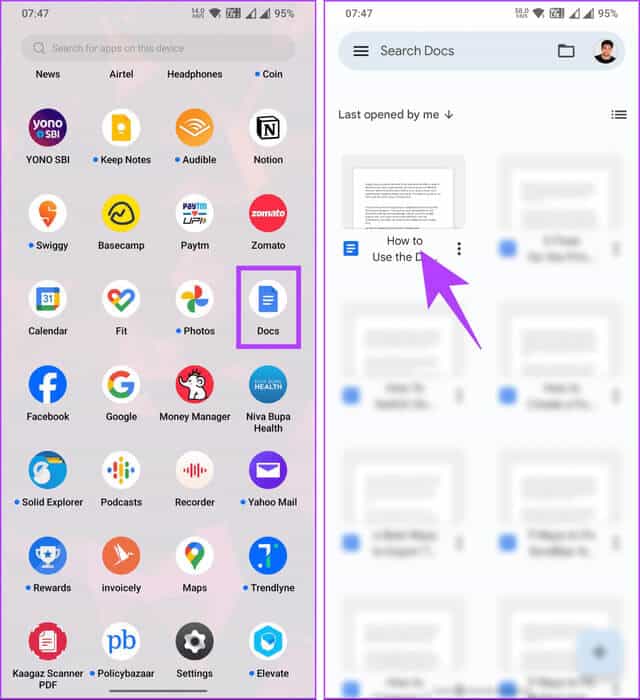
Шаг 2: Нажмите на значок ручки Чтобы войти Режим редактирования.
Шаг 3: Когда вы откроете документ, введите заголовок или подзаголовок, нажмите и удерживайте его, чтобы выбрать, а затем нажмите Значок форматирования В верхней панели навигации.
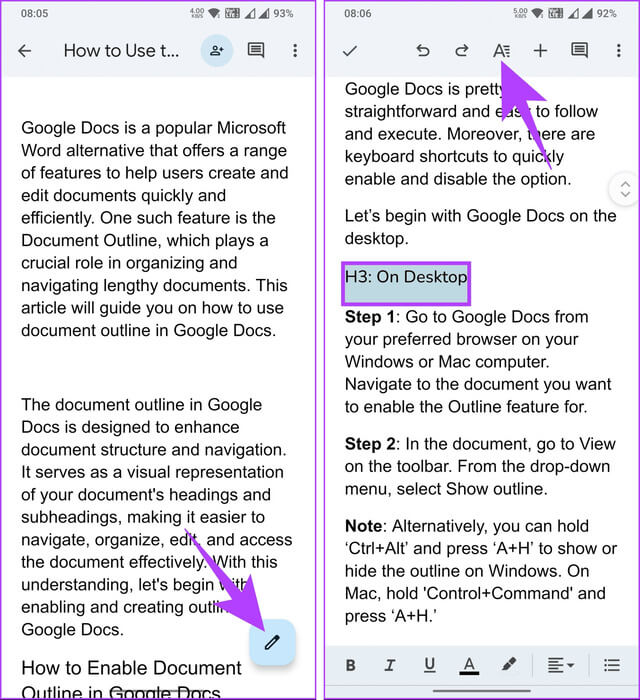
Шаг 4: На нижнем листе нажмите шаблон Выберите формат заголовка.
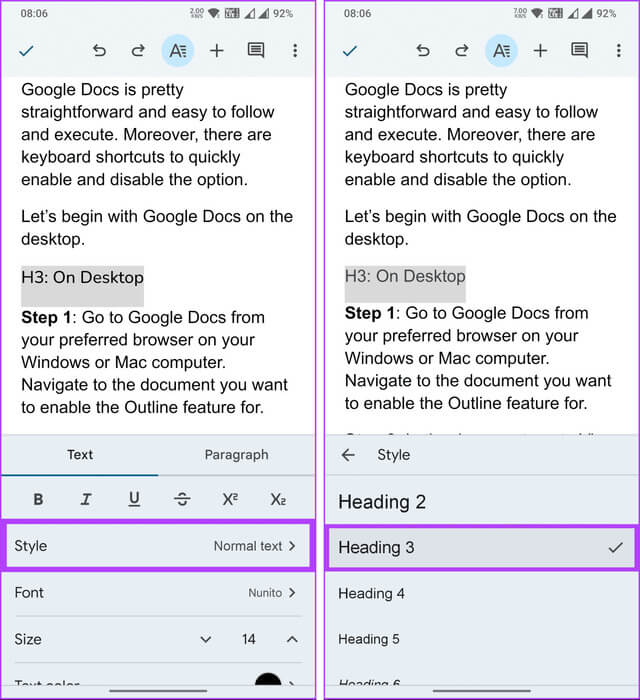
Вам нужно будет сделать то же самое для каждого заголовка и подзаголовка в документе, чтобы разбить содержимое и сделать его более удобным для чтения. Теперь, когда вы добавили заголовки и подзаголовки в документ, переходите к следующим шагам.
Шаг 4: Щелкните значок Три точки в правом верхнем углу и выберите Структура документа из раскрывающегося меню.
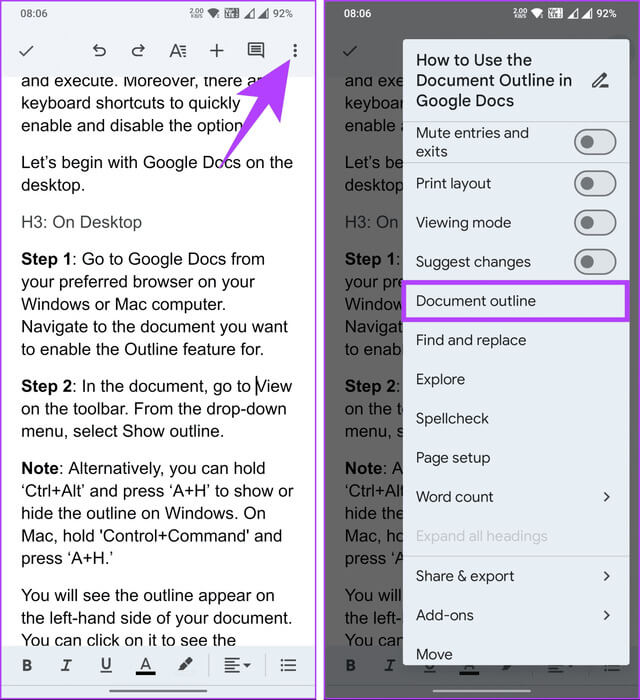
Вот и всё. На нижнем листе вы увидите структуру документа.
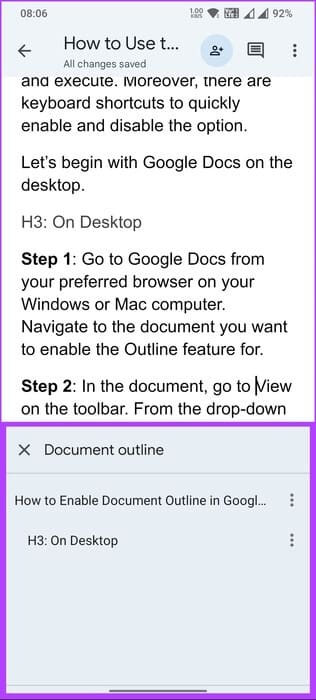
Вы можете нажимать на заголовки или подзаголовки, чтобы перейти к соответствующим разделам. Вы также можете удалить заголовок или подзаголовки из структуры, следуя инструкциям ниже.
Шаг 5: Щелкните значок Три точки Рядом с заголовком или подзаголовком выберите «Удалить из контура» вариант.
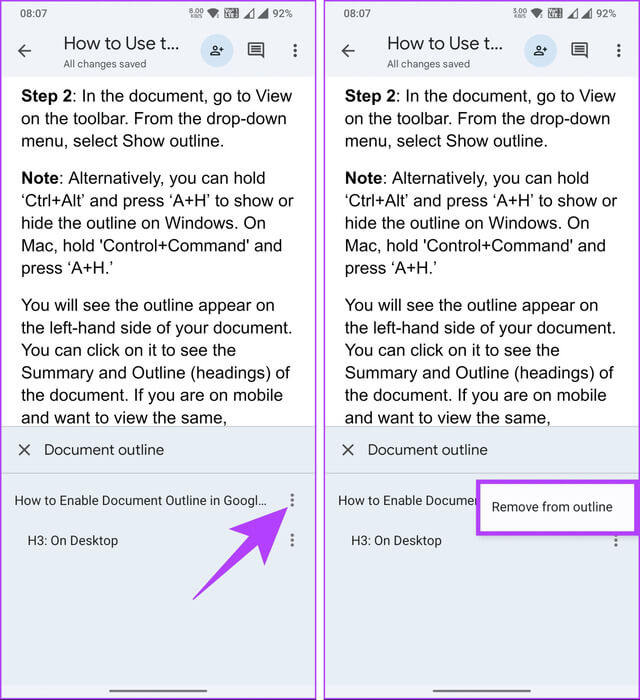
После внесения изменений и удовлетворения полученным результатом нажмите на крестик (X), чтобы закрыть нижний лист.
Часто задаваемые вопросы об использовании структуры документа в Google Docs
В1. Обновляется ли структура документа автоматически при его редактировании?
Ответ: Да, структура документа обновляется автоматически при его редактировании. Если вы добавляете или удаляете заголовки, структура будет отображать эти изменения в режиме реального времени.
В2. Работает ли структура с документами, созданными офлайн?
Ответ: Да, структура документа работает с документами, созданными офлайн. Однако изменения, внесённые офлайн, будут синхронизированы со структурой при подключении к Интернету.
Улучшить доступность документов
Структура документа — ценный инструмент как для писателей, так и для читателей. Теперь, когда вы знаете, как использовать структуру документа в Google Docs, вы сможете создавать хорошо структурированные документы, что упростит чтение и редактирование. Возможно, вам также будет интересно прочитать Как создать отступ в Google Docs.